Sådan laver og tilføjer du meme-tekst til indhold med stor lethed
Animeret tekst eller memetekst kan nemt tilføjes til videoer ved hjælp af et af de mange tilgængelige videoredigeringsprogrammer på nettet. Googles forslag til relateret software giver dig mulighed for at gøre alt fra at gøre din film ganske enkelt omfattende til at tilføje nogle vigtige oplysninger ud over filmen eller skabe en cool start med animeret tekst. Følgende procedurer giver dig mulighed for at eksportere high-definition videoer, inkorporere og tilføje meme-tekst, og få adgang til flere skrifttyper, specialeffekter og mere. For at komme til benet, kig ind i afsnittene nedenfor for at lære alle disse.
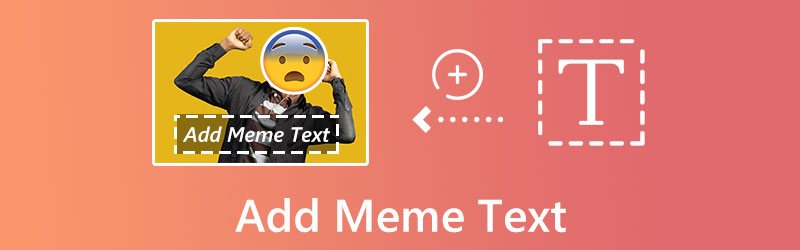
SIDEINDHOLD
Del 1. Sådan laver du videomemes med tekst
Vidmore Video Converter er en letvægts videoeditor med mange funktioner til at oprette og redigere videoer. Programmet har mange tekstrelaterede funktioner, der er nyttige, når du animerer tekst over video, såsom adskillige forudlavede tekstskabeloner og tilpasningsmuligheder for ting som skrifttype, størrelse, stil og effekt. Med dets enkle layout vil selv førstegangsbrugere ikke have problemer med at komme i gang.
- Den leveres med et udvalg af skrifttyper.
- Fed, understreget, gennemstreget og kursiv skrifttyper er tilgængelige.
- Skift skriftfarve.
- Anvend forskellige skrivesystemer.
- Juster tekstpositionen eller drej for et interessant udseende.

Trin 1. Upload mål-meme-videoen
Fordi Vidmore Video Converter er kompatibel med mere end tusind videoformater, kan du blot konvertere videoer til GIF-format ved at konvertere video fra et format som MP4.
Når du har importeret kildevideoen, kan du bruge Skære knappen for at vælge de begyndelses- og slutningsrammer, du ønsker at bruge til din meme.
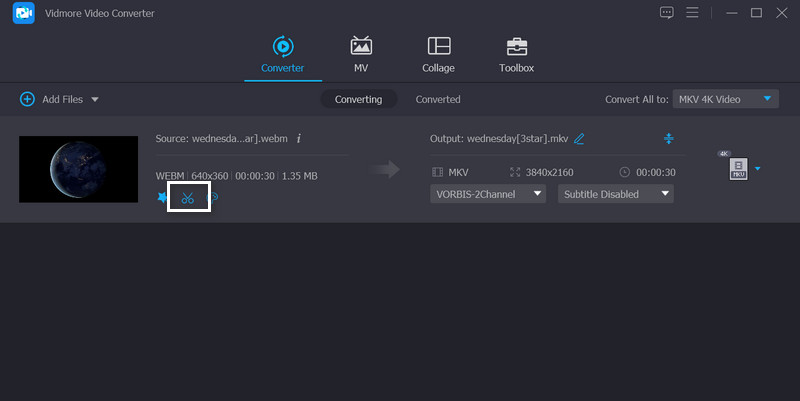
Trin 2. Rediger og tilføj meme-tekst til videoen
Det Effekt menuen er, hvor du vil gå til at ændre din meme-videos specielle effekter. Under vandmærkefanen kan du tilføje et vandmærke til videoklippet for at tilføje tekst til din meme og ændre tekstens størrelse, skrifttype, farve, placering osv., så den passer til dine behov.
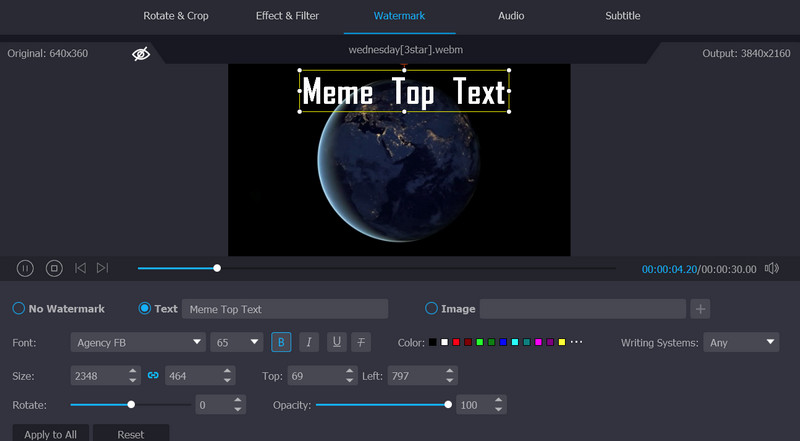
Trin 3. Vælg et format og download meme-videoen
Nu hvor du er færdig med at tilføje at lave og tilføje tekst til din meme-video, gå tilbage til Konverter fanen. Vælg derefter et filformat fra menuen Profil og tryk på Konvertere knappen for at få en kopi af den ændrede meme-video.
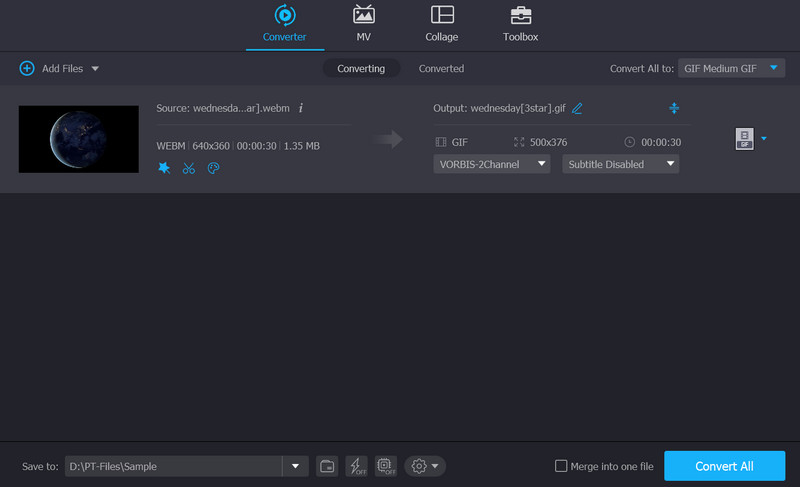
Del 2. Sådan tilføjer du tekst til et memebillede
Du ved nu, hvordan du opretter et videomeme med tekst. Denne gang vil vi demonstrere processen med at tilføje tekst til et meme-billede hurtigt og nemt. Uden yderligere diskussion, lad os dykke ned i det.
1. iMovie
Hvis du ejer en Mac og ønsker at inkorporere animeret tekst i en film, er iMovie en god mulighed. Den har alle de grundlæggende værktøjer til at lave fantastiske videoer. Videoeffekter, overgange og overgangsbaggrunde kan alle nemt tilføjes med en simpel træk-og-slip-grænseflade i dette program. Der kræves ikke yderligere arbejde for at animere billedtekster, fordi brugere kan vælge fra en forududfyldt liste over titler, der allerede indeholder animationseffekten. Størrelsen, stilen og farven på skrifttyperne kan også tilpasses af brugeren. Du kan stole på trinene for at lære, hvordan du tilføjer meme-tekst på iMovie.
Trin 1. Processen med at tilføje klip til tidslinjen i iMovie er så simpel som at åbne programmet, importere de ønskede optagelser og slippe det der.
Trin 2. Start med at klikke Titler i øverste venstre hjørne, vælg en animeret titelstil, og træk den derefter til tidslinjen for at indsætte animeret tekst i videoen.
Trin 3. Hvis du dobbeltklikker på tekststilen, åbnes et eksempelvindue, hvor du kan foretage justeringer af tekstens skrifttype, størrelse og andre attributter.
Trin 4. Når du er tilfreds med klippet, skal du vælge Fil > Del > Fil for at gemme den lokalt.

2. Adobe Spark
Adobe Spark er en fantastisk mulighed, hvis du vil tilføje animeret tekst til videoer på nettet. Selv uerfarne brugere vil være i stand til at producere professionelt udseende videoer med animerede billedtekster med denne software. Det er nemt at lave en film med bevægende tekst takket være programmets omfattende bibliotek af gratis, professionelt designede skrifttyper og temaer. Samlet set en fremragende gratis platform, der giver en bred vifte af værktøjer til at skabe brugerdefinerede medier såsom fotos, websider og film. Meget mindre besværligt end før. For retningslinjerne, se nedenstående trin.
Trin 1. For at begynde at bruge internettet uden at betale noget, skal du først registrere dig.
Trin 2. Vælg en skabelon, der leveres komplet med færdiglavet grafik og tekstanimation, og du er godt i gang.
Trin 3. Dette onlineværktøj klarer resten. Du kan slappe af nu, mens filmen behandles.
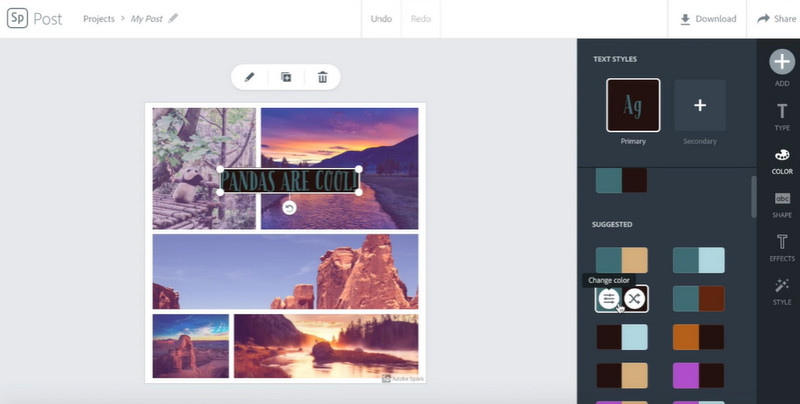
Del 3. Ofte stillede spørgsmål om tilføjelse af meme-tekst
Hvilken skrifttype bruges til meme-tekst?
Impact er navnet på den skrifttype, der bruges til det populære internetmeme (en 'font' er en specifik stil af en skrifttype, såsom kursiv eller fed skrift). Impact-fonten virker som den prototypiske web-font, men den blev ikke skabt før i 1965
Hvor kan jeg finde memeskabeloner?
Der er meme-generatorer online, der tilbyder skabeloner til memes. Der er memeskabeloner til GIF'er, videoer og billeder
Hvad er det typiske format for en meme?
Outputtet fra MEME gemmes i tre forskellige filtyper: tekst, HTML og XML. Document Type Definition (DTD) øverst i MEME XML-outputtet giver udtømmende detaljer om MEME XML-formatet
Konklusion
Processen med at skabe et meme bør ikke være kompliceret. Dette indlæg hjælper dig med at vælge det rigtige værktøj til at lave en meme, uanset om du vil lave eller tilføje meme-tekst til dine egne billeder og videoer.


